屏幕布局已锁定 如何取消 手机桌面布局锁定解除步骤
更新时间:2024-06-07 13:09:43作者:xtang
在日常使用手机的过程中,有时候我们会不小心将屏幕布局锁定,导致手机桌面布局无法随意调整,这时候我们就需要了解如何取消屏幕布局锁定,解除手机桌面布局的限制。下面就让我们一起来看看具体的解除步骤吧!
步骤如下:
1打开“设置”,向下滑动屏幕。在“系统和设置”菜单栏中找到“桌面与最近任务”选项,点击进入。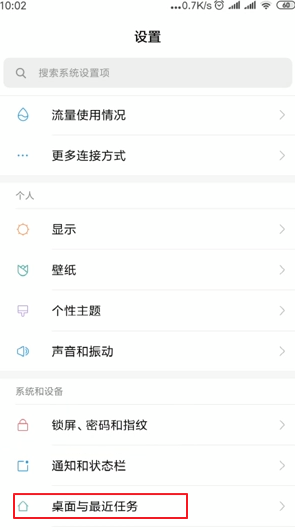 2在“桌面布局”菜单栏中找到“锁定桌面布局”,关闭“锁定桌面布局”的开关即可解除桌面锁定。
2在“桌面布局”菜单栏中找到“锁定桌面布局”,关闭“锁定桌面布局”的开关即可解除桌面锁定。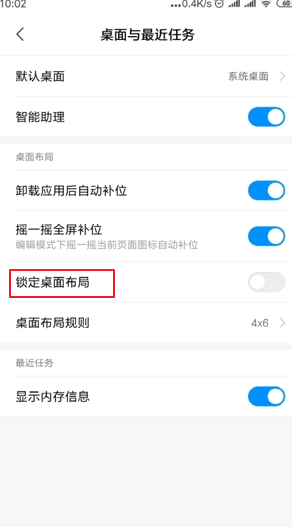 3返回到手机桌面,再次拖动应用程序,可以随意更改桌面布局。
3返回到手机桌面,再次拖动应用程序,可以随意更改桌面布局。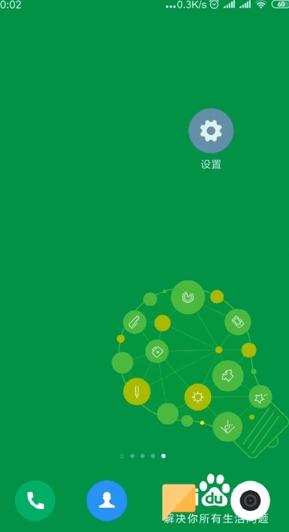 4如果打开“锁定桌面布局”的开关,桌面即可锁定。
4如果打开“锁定桌面布局”的开关,桌面即可锁定。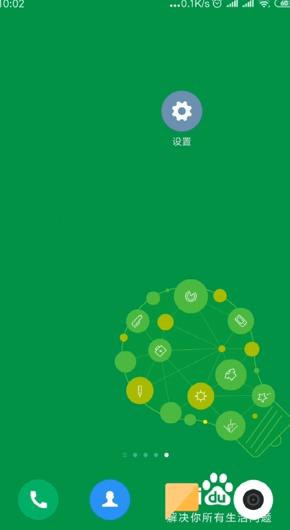 5总结如下。
5总结如下。
以上是屏幕布局已锁定的全部内容,如果您对如何取消屏幕布局有任何疑问,请参考以上小编提供的步骤进行操作,希望这些步骤能对您有所帮助。
屏幕布局已锁定 如何取消 手机桌面布局锁定解除步骤相关教程
-
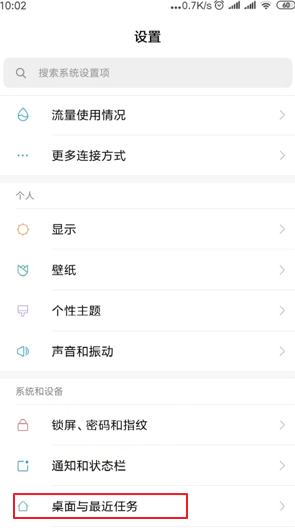 桌面布局锁定怎么解除 手机桌面布局锁定解除步骤
桌面布局锁定怎么解除 手机桌面布局锁定解除步骤2023-12-02
-
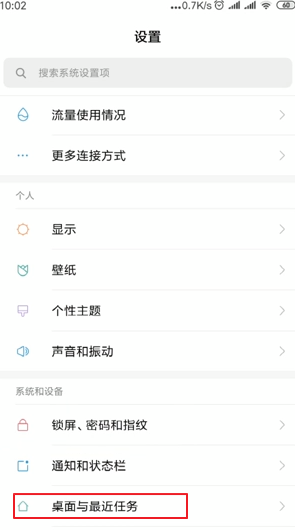 解除桌面布局锁定. 手机桌面布局锁定解除教程
解除桌面布局锁定. 手机桌面布局锁定解除教程2024-01-28
-
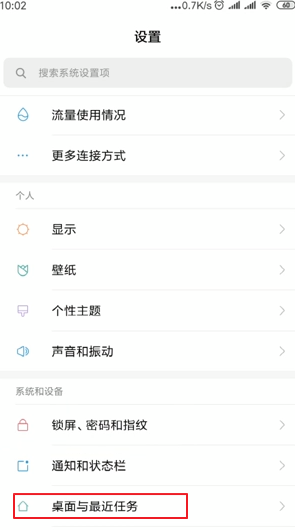 手机桌面怎么解除锁定 手机桌面布局锁定解除方法
手机桌面怎么解除锁定 手机桌面布局锁定解除方法2024-03-10
-
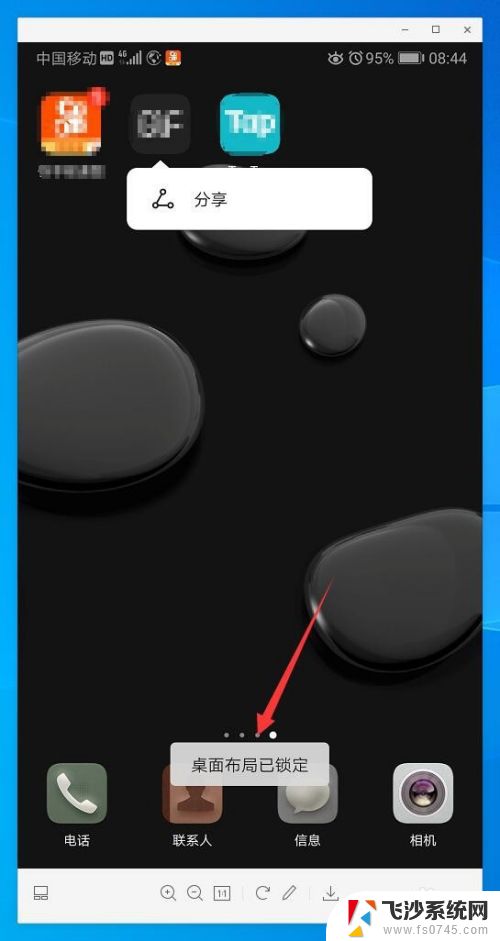 桌面布局锁定怎么删除软件 华为手机桌面布局被锁定怎么解决
桌面布局锁定怎么删除软件 华为手机桌面布局被锁定怎么解决2024-05-26
- 电脑怎么锁定桌面布局不变 怎么调整电脑桌面布局
- 怎样解除屏幕锁定 电脑屏幕锁定取消步骤
- oppo怎么解除桌面锁定 oppo手机屏幕锁定解除方法
- 电脑屏幕锁定怎么取消掉 电脑屏幕锁定取消步骤
- 怎么解除电脑屏幕锁定 如何取消电脑屏幕的锁定状态
- iphone13如何设置桌面布局 苹果13主屏幕布局设置教程
- 电脑如何硬盘分区合并 电脑硬盘分区合并注意事项
- 连接网络但是无法上网咋回事 电脑显示网络连接成功但无法上网
- 苹果笔记本装windows后如何切换 苹果笔记本装了双系统怎么切换到Windows
- 电脑输入法找不到 电脑输入法图标不见了如何处理
- 怎么卸载不用的软件 电脑上多余软件的删除方法
- 微信语音没声音麦克风也打开了 微信语音播放没有声音怎么办
电脑教程推荐
- 1 如何屏蔽edge浏览器 Windows 10 如何禁用Microsoft Edge
- 2 如何调整微信声音大小 怎样调节微信提示音大小
- 3 怎样让笔记本风扇声音变小 如何减少笔记本风扇的噪音
- 4 word中的箭头符号怎么打 在Word中怎么输入箭头图标
- 5 笔记本电脑调节亮度不起作用了怎么回事? 笔记本电脑键盘亮度调节键失灵
- 6 笔记本关掉触摸板快捷键 笔记本触摸板关闭方法
- 7 word文档选项打勾方框怎么添加 Word中怎样插入一个可勾选的方框
- 8 宽带已经连接上但是无法上网 电脑显示网络连接成功但无法上网怎么解决
- 9 iphone怎么用数据线传输文件到电脑 iPhone 数据线 如何传输文件
- 10 电脑蓝屏0*000000f4 电脑蓝屏代码0X000000f4解决方法